آلن به این فکر می کند که آیا راهی برای سفارشی کردن آیکون ها در هنگام افزودن ماکروها یا موارد دیگر به نوار ابزار دسترسی سریع وجود دارد یا خیر. پاسخ کوتاه این است که ما نمی توانیم راهی برای اضافه کردن آیکون های سفارشی به نوار ابزار پیدا کنیم. با دنبال کردن این مراحل می توانید یکی از آیکون های داخلی ارائه شده توسط اکسل را انتخاب کنید:
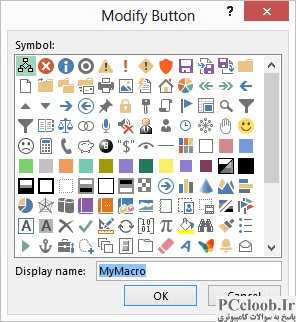
شکل 1. کادر محاوره ای Modify Button.
- کادر محاوره ای Excel Options را نمایش دهید. (در اکسل 2007 روی دکمه آفیس کلیک کنید و سپس روی Excel Options کلیک کنید. در اکسل 2010 و اکسل 2013 تب File روبان را نمایش دهید و سپس روی گزینه ها کلیک کنید.)
- در سمت چپ کادر محاوره ای بر روی سفارشی سازی (Excel 2007) یا نوار ابزار دسترسی سریع (Excel 2010 و 2013) کلیک کنید.
- از فهرست کشویی Choose Commands From برای انتخاب ماکروها استفاده کنید.
- در لیست ماکروهایی که می خواهید به نوار ابزار دسترسی سریع اضافه شود، انتخاب کنید.
- روی دکمه Add کلیک کنید. ماکرو در سمت راست صفحه کپی می شود.
- در سمت راست صفحه، ماکرویی را که به تازگی اضافه کرده اید انتخاب کنید.
- روی Modify کلیک کنید. اکسل کادر محاوره ای Modify Button را نمایش می دهد. (شکل 1 را ببینید.)
- گرافیکی را که می خواهید برای دکمه ابزار خود استفاده کنید انتخاب کنید.
- روی OK کلیک کنید.
- روی OK کلیک کنید تا کادر گفتگوی Excel Options حذف شود.
اگر نمی خواهید از یکی از 181 دکمه موجود در مرحله 8 استفاده کنید، شانس ندارید. این امکان وجود دارد که برگه های خود را روی نوار تنظیم کنید، اما چنین تغییراتی فراتر از حد یک نکته ساده است و در هر صورت، مشخص نیست که آیا تکنیک های مشابهی که برای تغییر زبانه های نوار استفاده می شود بر نوار ابزار دسترسی سریع تأثیر می گذارد یا خیر. (کسانی که علاقه مند به دنبال کردن این زمینه هستند ممکن است بخواهند برای اطلاعات بیشتر به آموزش های عالی در http://www.rondebruin.nl/getimage.htm مراجعه کنند.)